円を描く
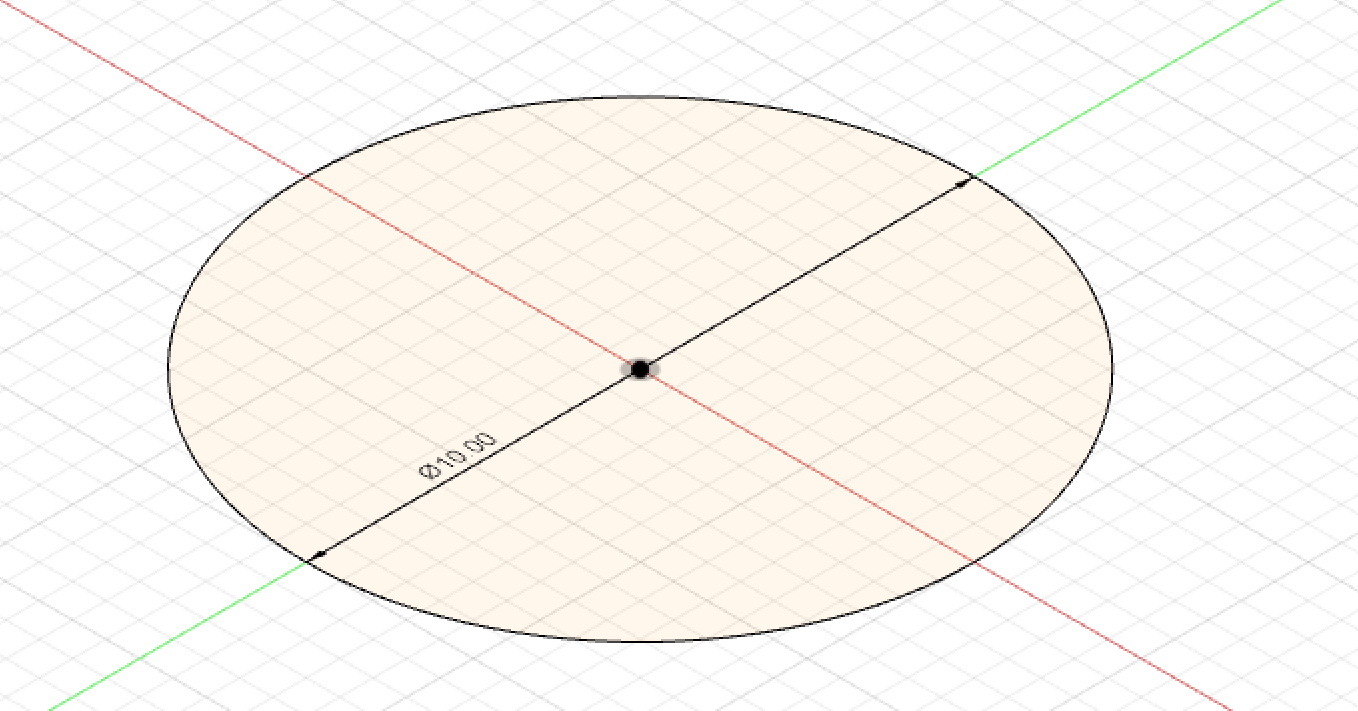
スケッチコマンドの円を選択し、円を描きます。
この円の大きさがスクリューの軸の太さになります。
コイルで羽の形を作る
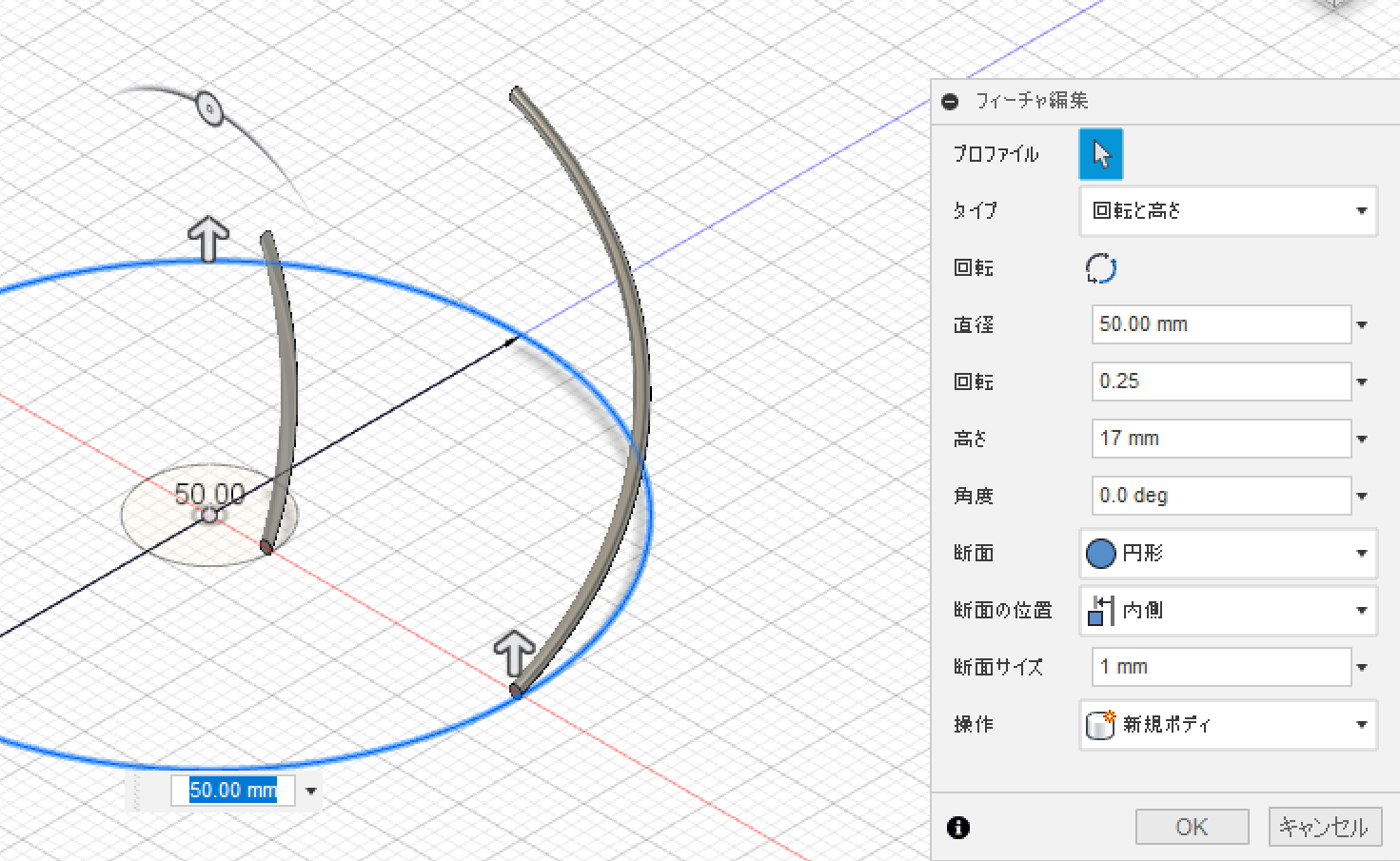
作製コマンドのコイルを選択し羽の形を作ります。
内側は、先ほど描いた円に合わせて大きさを選択します。
外側は、作りたい大きさに合わせて選択します。(今回は直径50mm)
コイルのボディから線にする
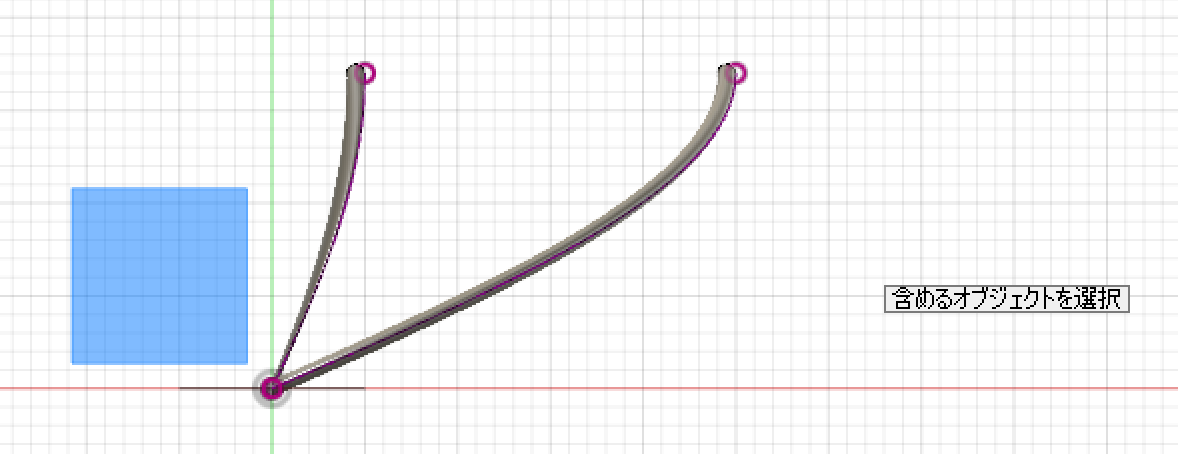
スケッチのプロジェクト/含めるコマンドから3Dジオメトリを吹くメルを選択します。
平面選択が出るのでyz平面を選択してください。
コイルのボディの右側をクリックし、スケッチを停止をクリックします。
ボディを消す
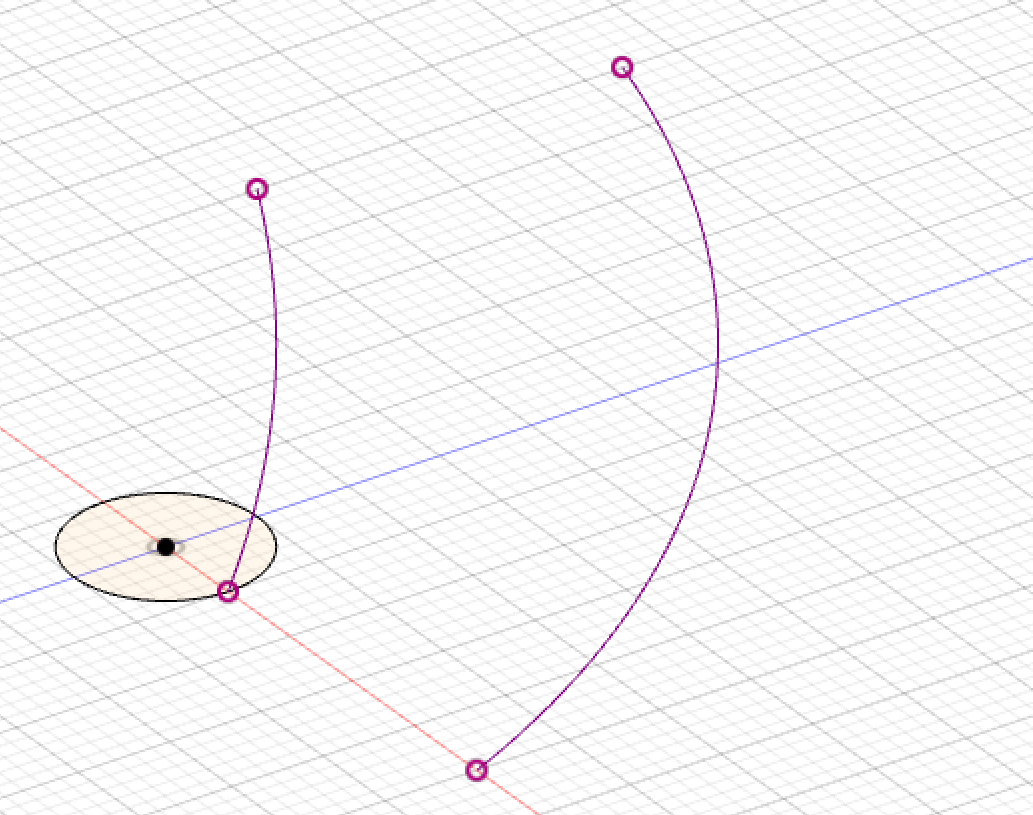
ブラウザのボディからコイルの部分を非表示にすると写真のように線を表示することができます。
プロジェクト
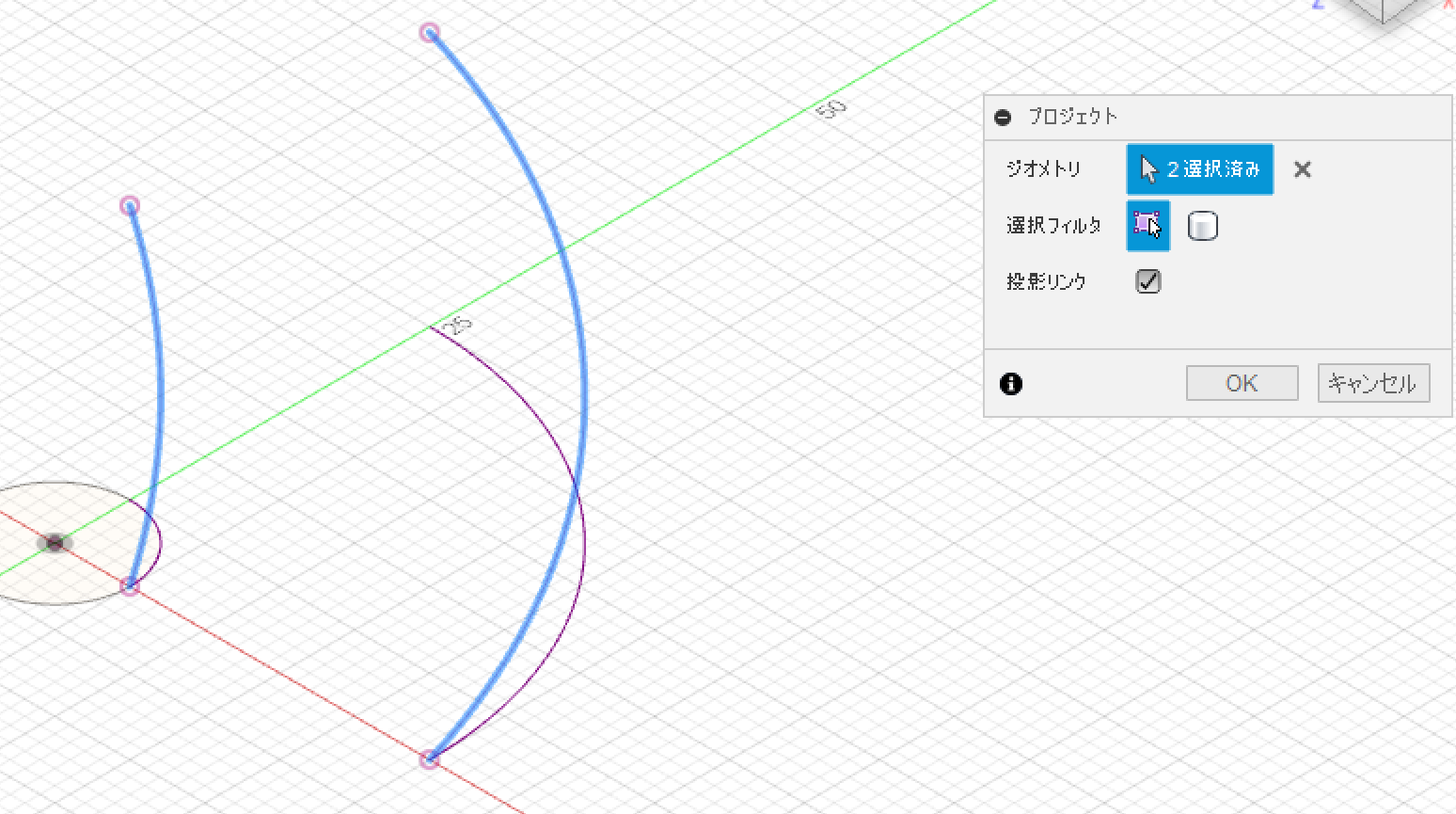
この後の作業を簡単に行うための作業をします。
スケッチのプロジェクト/含めるからプロジェクトを選択します。
ジオメトリから際ほど出した線2つを選択しOKを押します。
写真のように下の平面に線が表示されます。
線でつなげる
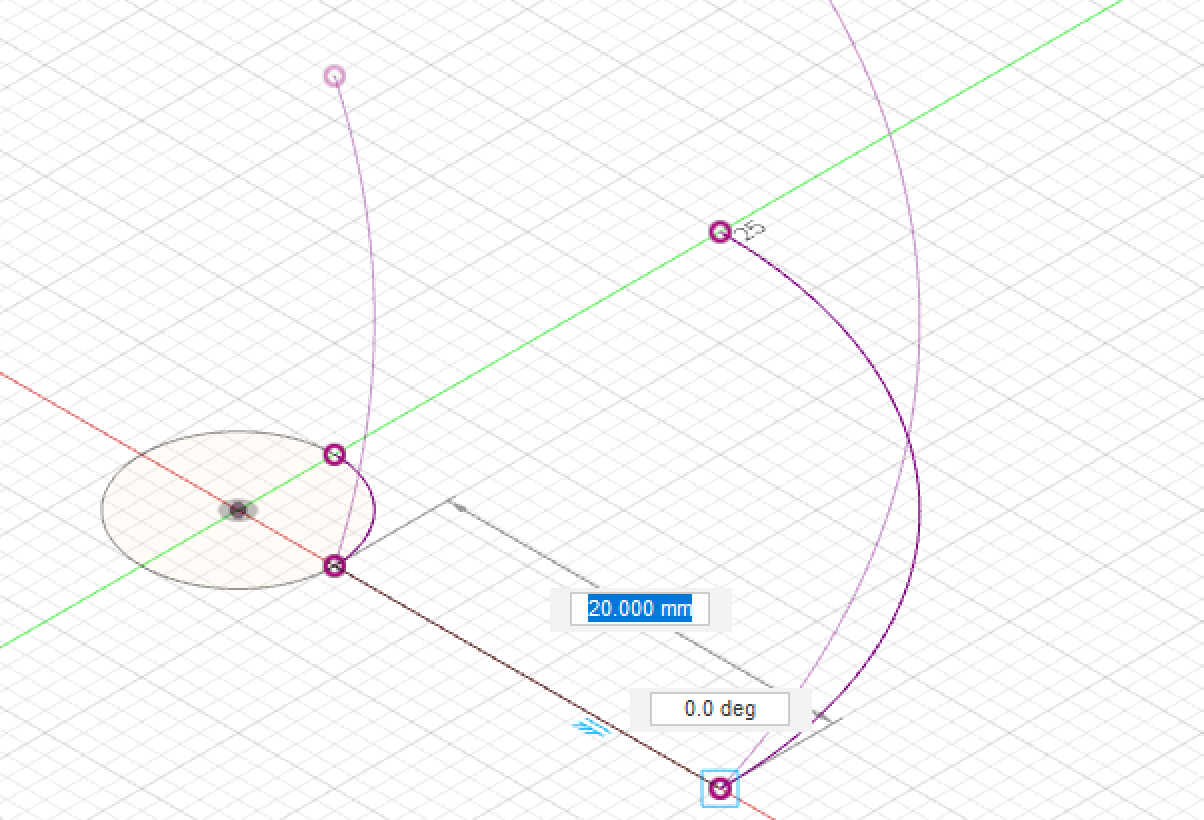
コイルから出した2つの線を新しい線でつなぎます。
羽の形を作る
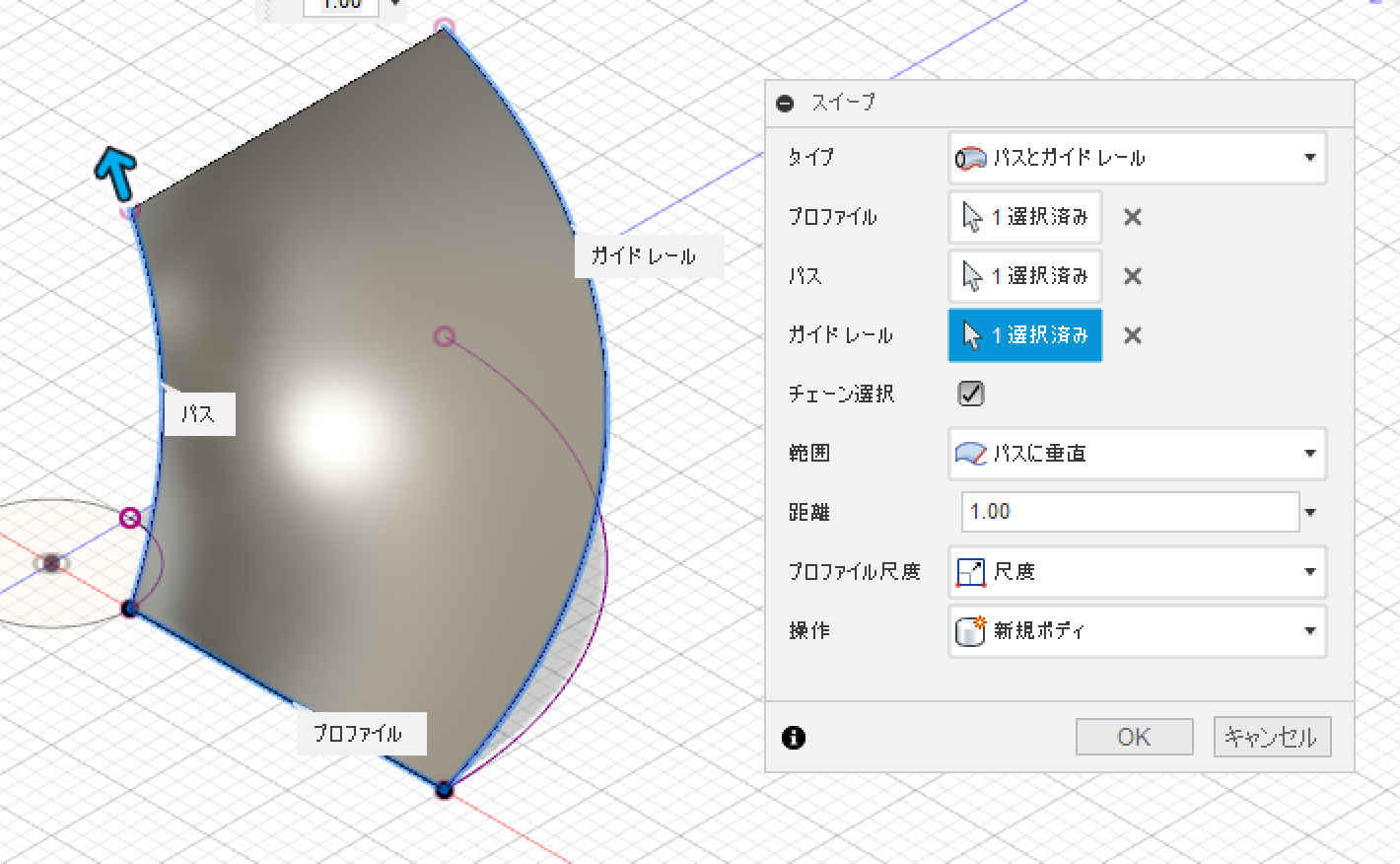
羽の形を作ります。
モデルからパッチに変えて(左上にあります)作製からスイープコマンドを選択します。
タイプをパスとガイドレールにします。
プロファイルを直線
パスを内側の線
ガイドレールを外側の線で選択します。(写真を参考)
3つの線に合わせた面ができあがります。
軸を押し出す
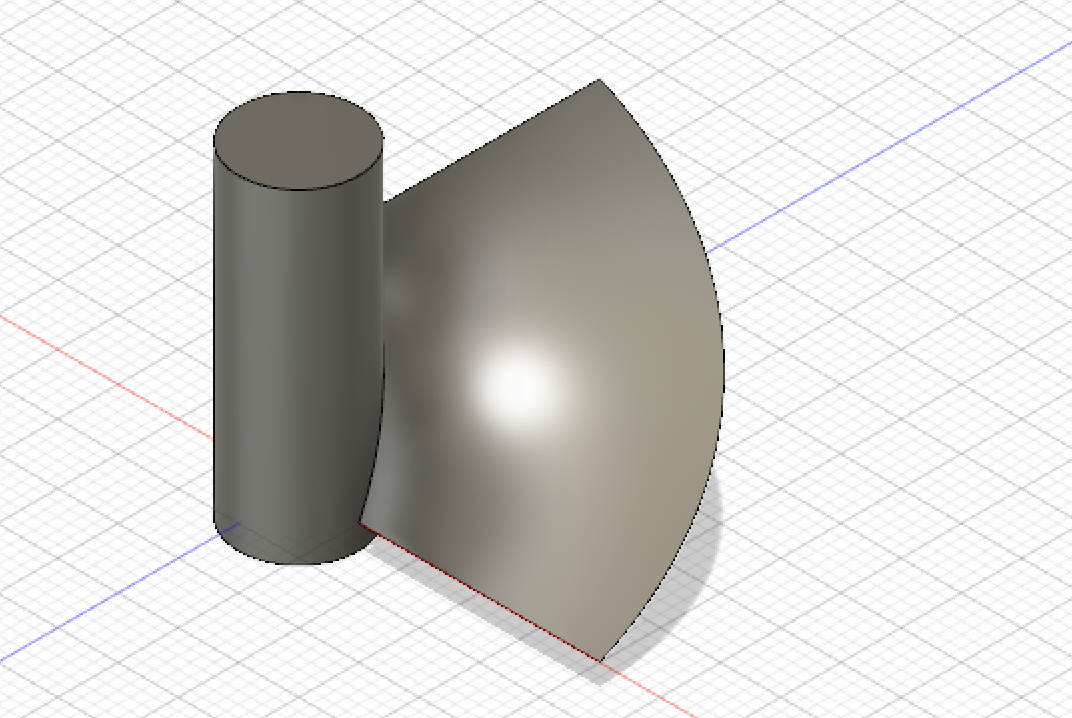
作製の押し出しコマンドで軸を作ります。
羽の形の調整
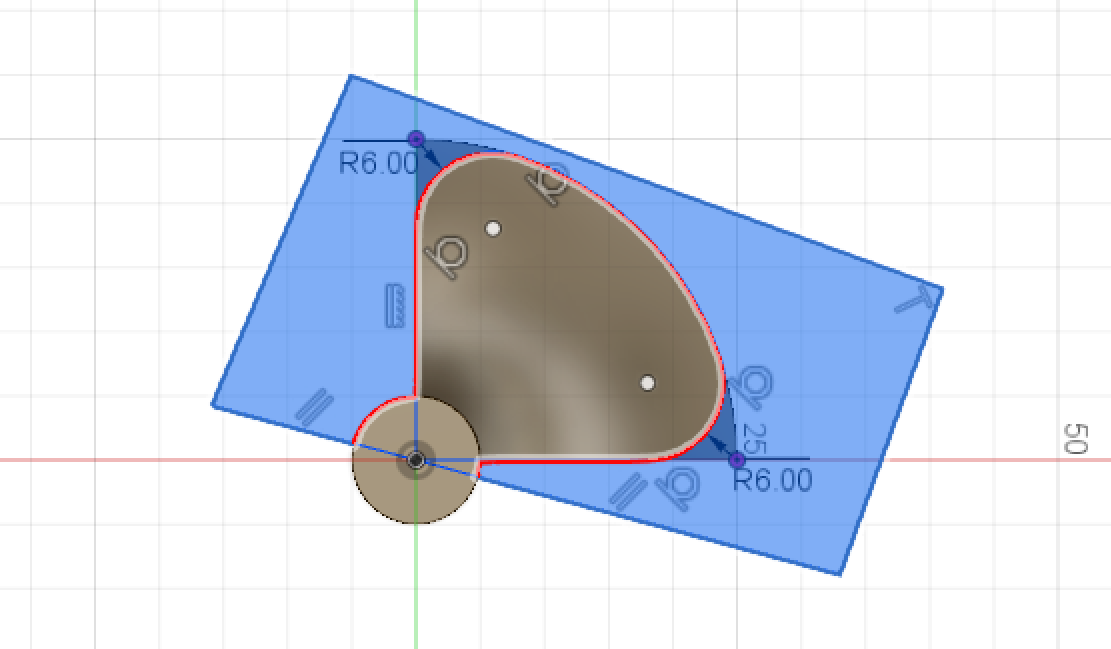
羽の形の調整を行います。
真上から見た状態で羽の円弧の形をとります。
その後スケッチのフィレットにより角を丸くします。
線分で周りを囲い写真の様にします。
押し出す
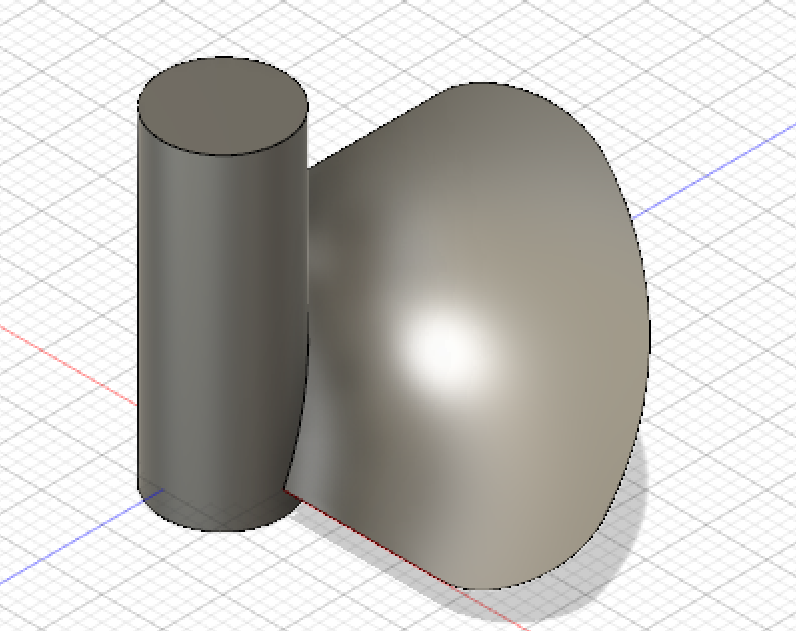
作製の押し出しコマンドで先ほどの青い部分を押し出します。
下向きに押し出し、切り取りにすることで羽を削り形を変えることができます。
羽に厚みを付ける
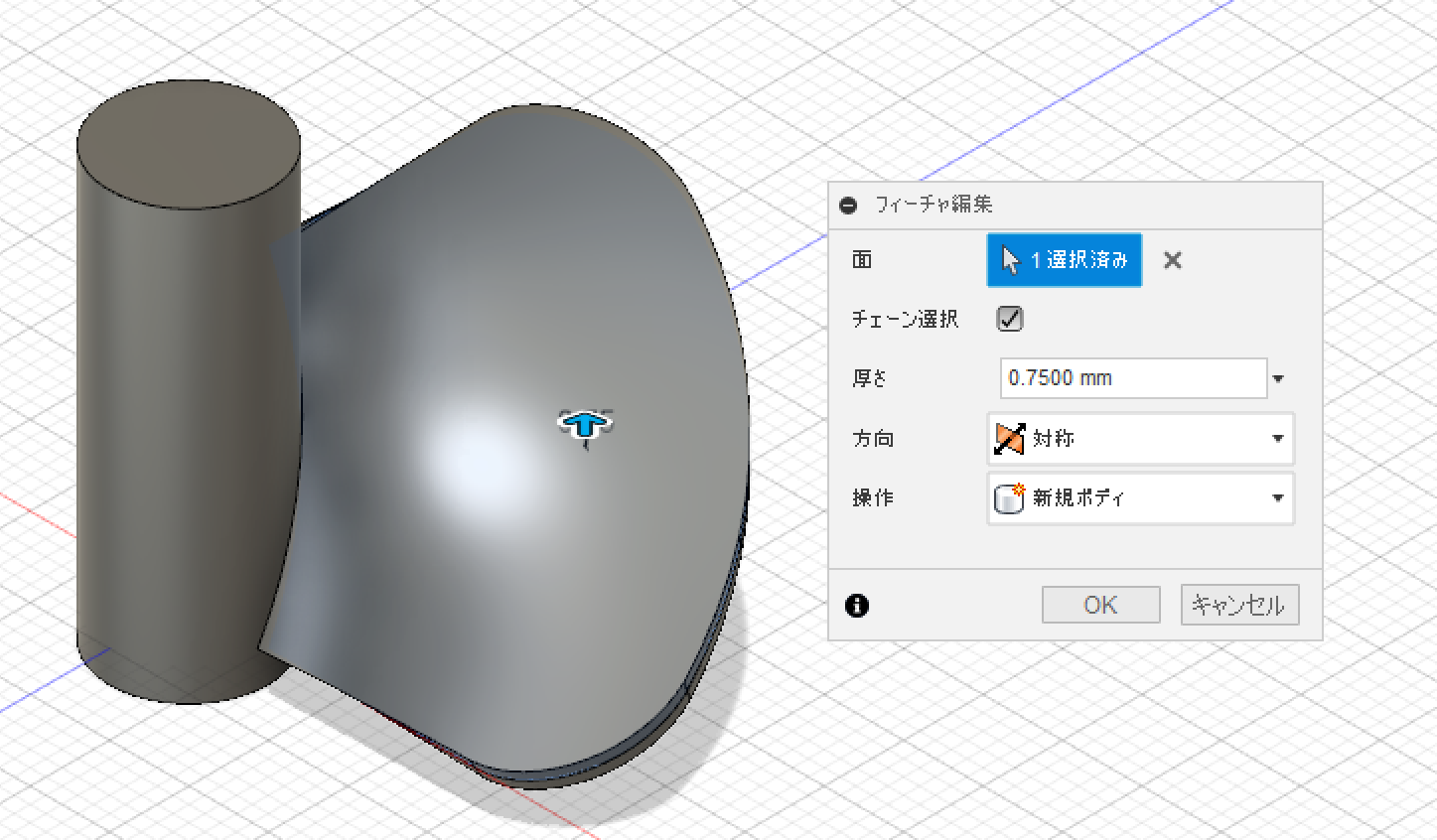
羽に厚みを付けます。
作製の厚みコマンドを選択し面を選択します。
方向は対称にし、厚みを付けていきます。
羽を増やす
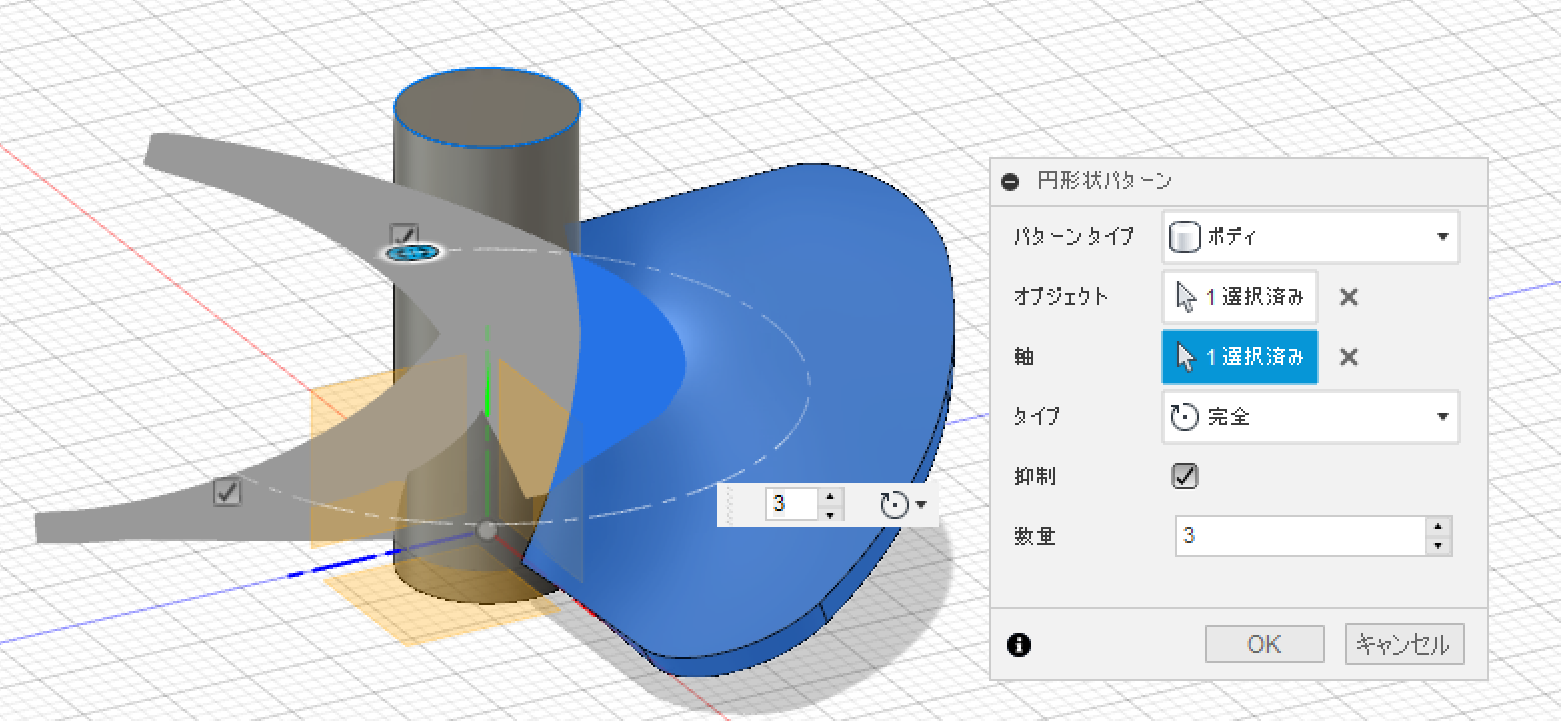
羽を増やします。
作製のパターンコマンドの円形状パターンを選択します。
パターンタイプをボディ
軸を選択し数量を選択します。
(写真は3つですが、好きな数にすることができます。)
完成
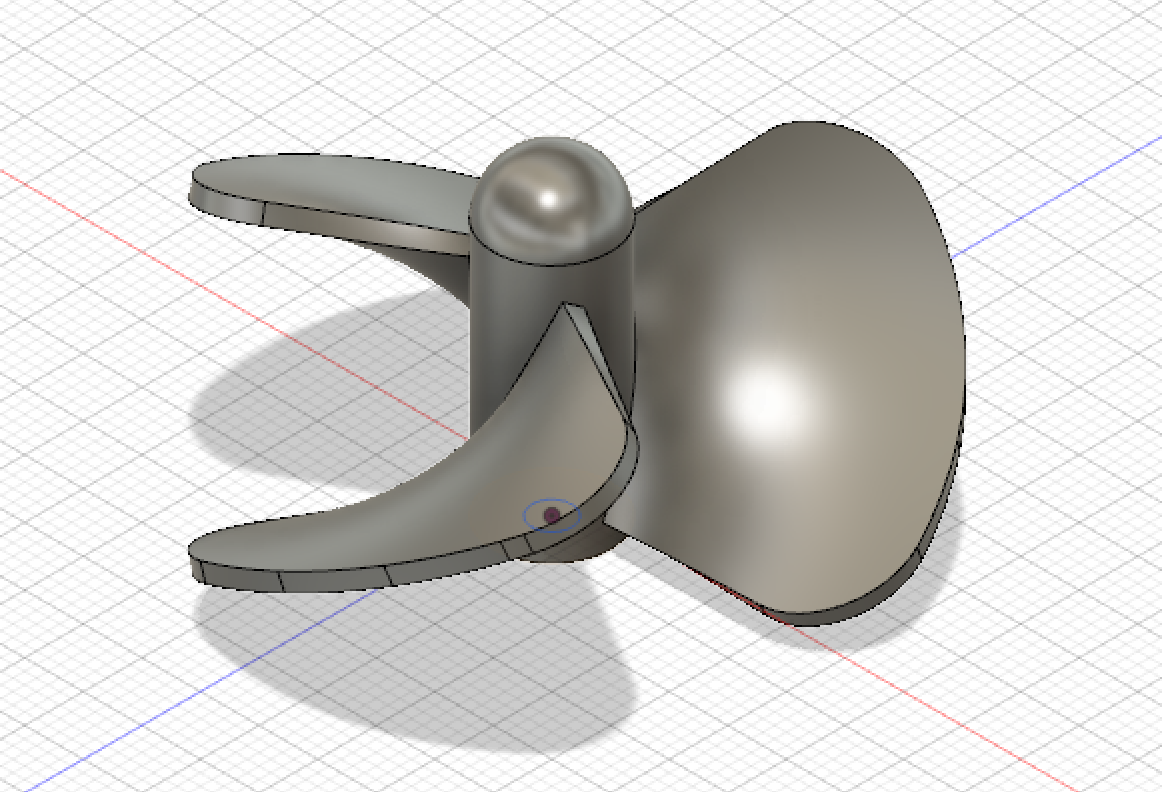
軸の形を整えれば完成です。